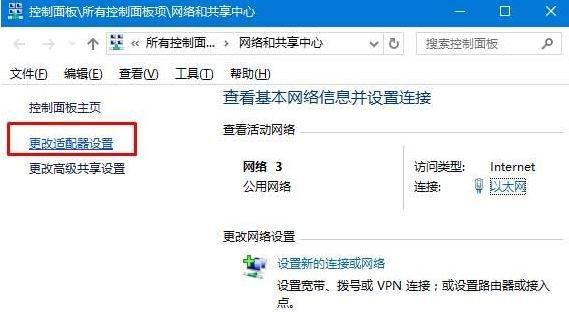在使用电脑上网时,我们经常遇到网络不稳定、网页加载缓慢等问题。而很多时候,这些问题是由于电脑的DNS设置不正确造成的。本文将详细介绍如何设置电脑的DNS,以提高网络速度和稳定性。
文章目录:
1.什么是DNS?
DNS(DomainNameSystem)是一个用于将域名转换为IP地址的系统。它充当着互联网中的“电话簿”,帮助我们找到正确的IP地址来访问网站。
2.为什么要设置电脑的DNS?
通常情况下,我们使用的是ISP(InternetServiceProvider)提供的默认DNS服务器。但是,这些DNS服务器可能存在速度慢、解析错误等问题。通过设置电脑的DNS,我们可以使用其他更快、更稳定的DNS服务器,提升上网体验。
3.如何查看当前的DNS设置?
在Windows系统中,可以通过打开命令提示符窗口并输入“ipconfig/all”命令来查看当前的DNS设置。在Mac系统中,可以在“系统偏好设置”中找到网络设置,点击高级选项,即可查看当前的DNS配置。
4.常用的公共DNS服务器有哪些?
常用的公共DNS服务器包括谷歌DNS(8.8.8.8和8.8.4.4)、阿里DNS(223.5.5.5和223.6.6.6)、114DNS(114.114.114.114和114.114.115.115)等。这些DNS服务器具有较高的解析速度和稳定性。
5.如何在Windows系统中设置DNS?
在Windows系统中,可以通过打开“控制面板”-“网络和Internet”-“网络和共享中心”-“更改适配器设置”来进入网络适配器界面。选择当前正在使用的网络适配器,右键点击并选择“属性”。在弹出的窗口中找到“Internet协议版本4(TCP/IPv4)”,点击“属性”按钮,在弹出的窗口中可以手动设置首选和备用的DNS服务器。
6.如何在Mac系统中设置DNS?
在Mac系统中,可以在“系统偏好设置”-“网络”-“高级”-“DNS”中找到DNS设置。点击“+”按钮可以手动添加DNS服务器地址。将常用的公共DNS服务器地址添加到列表中,并将其排在首选位置即可。
7.如何在路由器上设置DNS?
在路由器上设置DNS可以使所有连接到该路由器的设备都使用相同的DNS服务器。登录路由器管理界面,找到“网络设置”-“LAN设置”或类似选项,在DNS服务器地址中填入所需的DNS服务器地址,并保存设置即可。
8.如何在手机上设置DNS?
在手机上设置DNS可以提升移动网络的速度和稳定性。在Android系统中,可以在“设置”-“WLAN”-“长按当前连接的WIFI网络”-“修改网络”-“高级选项”中找到DNS设置。在iOS系统中,可以在“设置”-“Wi-Fi”-“当前连接的WIFI网络”-“配置DNS”中进行设置。
9.如何验证DNS设置是否生效?
在修改DNS设置后,可以通过访问一些常用的网站来验证设置是否生效。如果网页加载速度明显变快,或者访问被封锁的网站变得可行,那么说明DNS设置生效了。
10.设置错误导致网络问题怎么办?
如果因为设置错误导致网络问题,可以尝试恢复默认的DNS设置或者重新设置正确的DNS。还可以联系ISP提供支持,获取正确的DNS配置信息。
11.如何选择最适合的DNS服务器?
选择最适合的DNS服务器可以根据实际情况来决定。可以根据速度、稳定性、隐私保护等方面进行评估和比较,选择最适合自己的DNS服务器。
12.DNS设置对网络安全有什么影响?
DNS设置可以提升网络速度和稳定性,但是不会直接影响网络安全。为了保护个人隐私和网络安全,可以选择一些提供加密解析的DNS服务器。
13.如何定期检查DNS设置?
为了保持网络的良好运行状态,建议定期检查DNS设置。可以使用一些在线的DNS检测工具来测试当前的DNS服务器的解析速度和可用性。
14.DNS设置与VPN的关系是什么?
使用VPN时,通常会使用VPN提供的DNS服务器。VPN可以帮助我们实现隐私保护和突破地域限制,但是选择合适的VPN服务商也很重要。
15.
通过正确设置电脑的DNS,我们可以提升网络速度和稳定性,获得更好的上网体验。选择合适的公共DNS服务器,并根据需要在电脑、路由器和手机等设备上进行设置,可以帮助我们解决网络问题,享受畅快的上网环境。